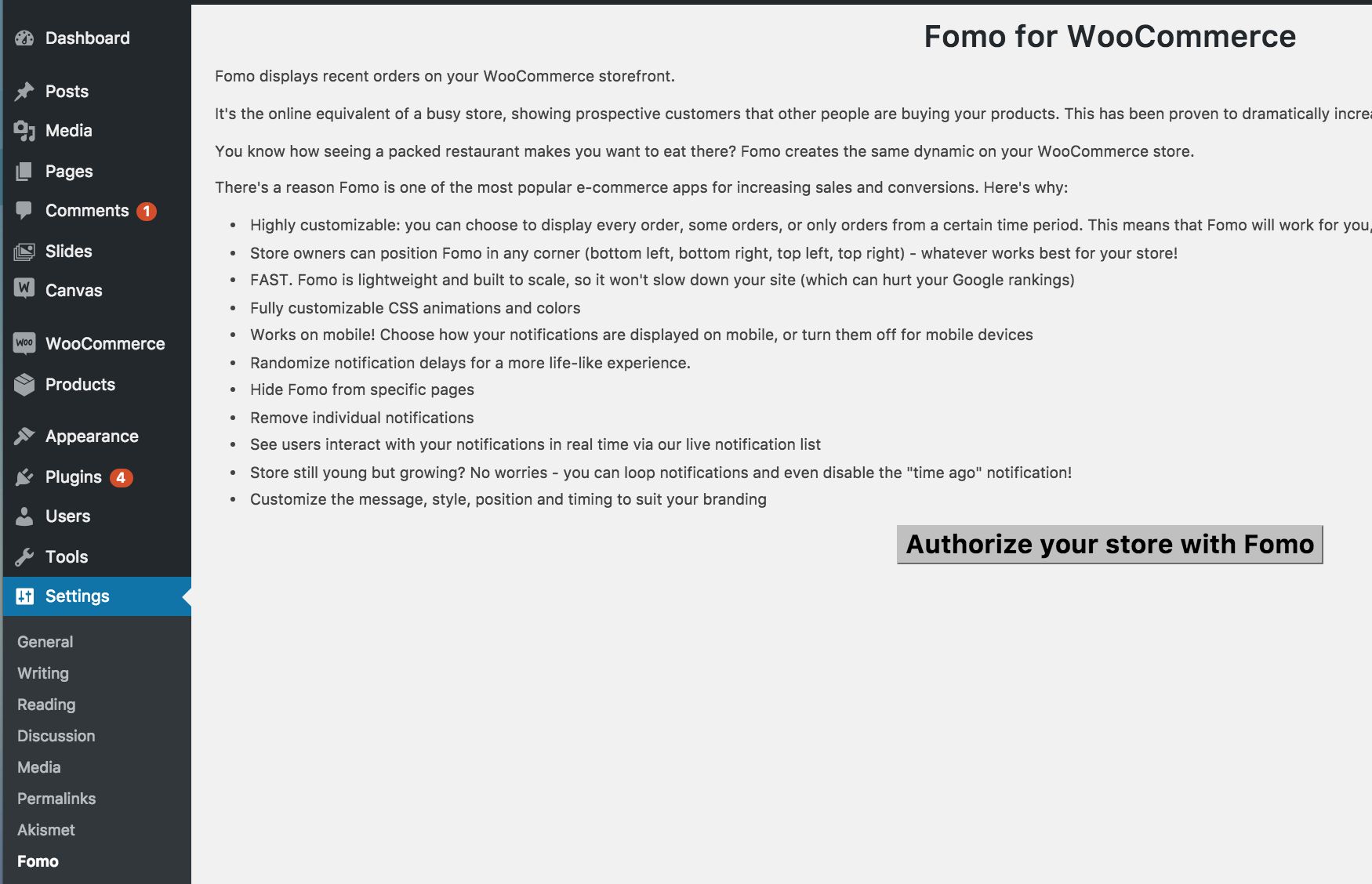Dwolla là một plugin mở rộng WooCommerce để cho phép bạn xử lý thanh toán qua Dwolla. Vì Dwolla là một mạng thanh toán dựa trên tiền mặt, phí là tối thiểu và bảo mật dễ dàng vì bạn không phải lo lắng về Tuân thủ PCI. SSL được khuyến nghị để bảo vệ dữ liệu nhạy cảm, nhưng không bắt buộc.
Note: This product has been retired at Woo.com . Tài liệu không còn được cập nhật.
Lắp đặt
- Tải xuống tiện ích mở rộng từ bảng điều khiển của bạn
- Đi đến Plugins > Add New > Upload và chọn tệp ZIP bạn vừa tải xuống
- Nhấp vào Install Now, và sau đó Activate
- Đi đến WooCommerce > Settings > Checkout > Dwolla và đọc phần tiếp theo để tìm hiểu cách thiết lập và cấu hình plugin.
Thiết lập và cấu hình
Đầu tiên, bạn cần phải lấy một số thông tin về tài khoản Dwolla của bạn để tích hợp với WooCommerce. Đăng nhập vào Tài khoản Dwolla của bạn và nhấp vào “App Permissions” dưới menu Settings (biểu tượng c cog):  Bạn sẽ thấy trang này. Nhấp vào liên kết để chỉnh sửa các ứng dụng đã đăng ký như hình vẽ:
Bạn sẽ thấy trang này. Nhấp vào liên kết để chỉnh sửa các ứng dụng đã đăng ký như hình vẽ:  Nhấp vào “Tạo ứng dụng” ở phía trên:
Nhấp vào “Tạo ứng dụng” ở phía trên:  Nhập đầu số nhận dạng cá nhân (PIN) của bạn và sử dụng URL trang web của bạn (ví dụ: woothemes.com) tên ứng dụng và trang web ứng dụng. Bạn cũng sẽ muốn nhập “Tích hợp WooCommerce” cho “Lý do ứng dụng”, chọn vào hộp kiểm về điều khoản dịch vụ, và nhấp vào “Tạo ứng dụng của bạn”.
Nhập đầu số nhận dạng cá nhân (PIN) của bạn và sử dụng URL trang web của bạn (ví dụ: woothemes.com) tên ứng dụng và trang web ứng dụng. Bạn cũng sẽ muốn nhập “Tích hợp WooCommerce” cho “Lý do ứng dụng”, chọn vào hộp kiểm về điều khoản dịch vụ, và nhấp vào “Tạo ứng dụng của bạn”. 
 Sao chép App Key và App Secret được cung cấp đến trang cài đặt trong WooCommerce:
Sao chép App Key và App Secret được cung cấp đến trang cài đặt trong WooCommerce:  Cuối cùng, lấy ID Dwolla của bạn từ trang chủ Dwolla và sao chép nó đến trang cài đặt trong WooCommerce:
Cuối cùng, lấy ID Dwolla của bạn từ trang chủ Dwolla và sao chép nó đến trang cài đặt trong WooCommerce:  Bạn đã sẵn sàng để bắt đầu chấp nhận thanh toán bằng Dwolla. Nếu bạn muốn điều chỉnh cài đặt và tùy chỉnh quy trình thanh toán, hãy tiếp tục đọc.
Bạn đã sẵn sàng để bắt đầu chấp nhận thanh toán bằng Dwolla. Nếu bạn muốn điều chỉnh cài đặt và tùy chỉnh quy trình thanh toán, hãy tiếp tục đọc.
Thiết lập mở rộng
Cấu hình plugin bằng cách đi đến WooCommerce > Settings > Checkout > Dwolla .

- Enabled – Điều này sẽ cho phép gateway được sử dụng bởi khách hàng để thanh toán.
- Title – Đây là văn bản hiển thị cho việc thanh toán trong quá trình thanh toán và trên trang Order Received.
- Description – Đây là văn bản hiển thị dưới tiêu đề trong quá trình thanh toán. HTML hạn chế được cho phép.
- Dwolla Account ID – Đây là ID tài khoản Dwolla của bạn, làm theo hướng dẫn ở trên để tìm ra.
- App Key – Đây là App Key cho ứng dụng bạn đã tạo trong Dwolla, làm theo hướng dẫn ở trên để tìm ra.
- App Secret – Đây là App Secret cho ứng dụng bạn đã tạo trong Dwolla, làm theo hướng dẫn ở trên để tìm ra.
- Allow Guest Checkouts – Bật tính năng này để cho phép khách hàng không có tài khoản Dwolla thanh toán bằng Dwolla. Không có phí cho tính năng này, vì vậy khuyến nghị bạn nên bật nó.
- Test Mode – Bật tính năng này để bật Chế độ Test cho tất cả các giao dịch. Mọi giao dịch sẽ được chấp nhận.
- Debug Mode – Bật tính năng này để bật ghi nhật ký đến nhật ký lỗi WooCommerce (tìm thấy dưới WooCommerce > System Status > Logs). Theo nguyên tắc tốt nhất và để tối đa hóa hiệu suất, please only enable this if you are having issues .
Gặp sự cố
Gặp rắc rối? Thực hiện các bước sau đây để đảm bảo mọi thứ đã được thiết lập đúng trước khi đăng yêu cầu hỗ trợ:
- Kiểm tra App Key/Secret và ID Dwolla của bạn là chính xác.
- Kiểm tra lại App Key/Secret và ID Dwolla của bạn là chính xác.
- Bật chế độ debug và xem thông tin được cung cấp trong tệp log (dưới WooCommerce > System Status > Logs) để nhận thông tin về những gì không hoạt động.
- Gửi một yêu cầu hỗ trợ với tệp nhật ký debug làm tệp đính kèm.
Thông tin khác
Kiểm thử
Dwolla không có một sandbox thích hợp để kiểm thử, nhưng bạn có thể thay đổi ID Dwolla của bạn thành tài khoản phản chiếu của họ, sẽ trả lại bất kỳ số tiền bạn gửi trực tiếp cho bạn. Xem tài liệu kiểm thử của Dwolla


 English
English